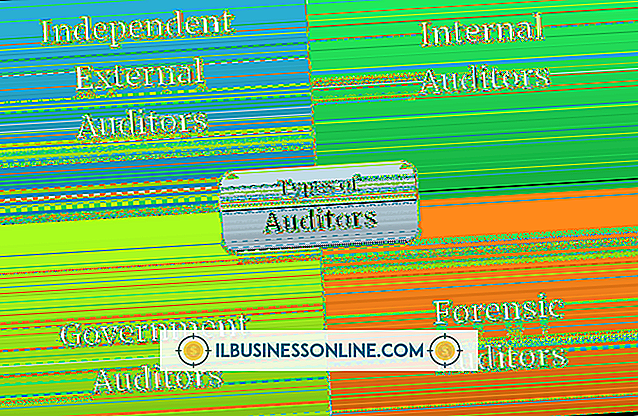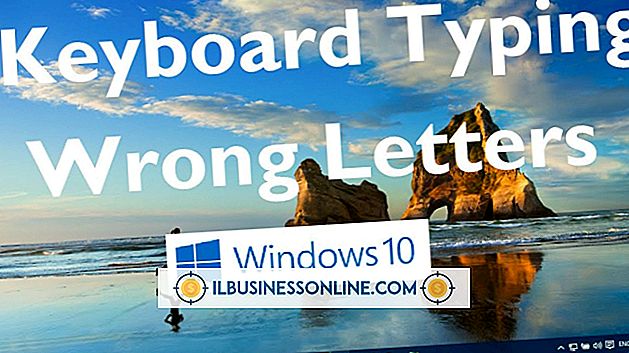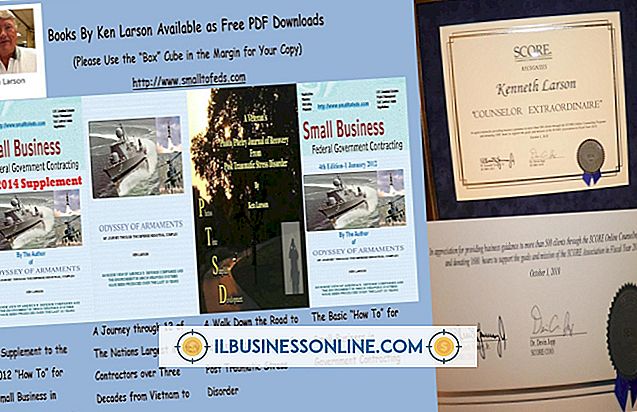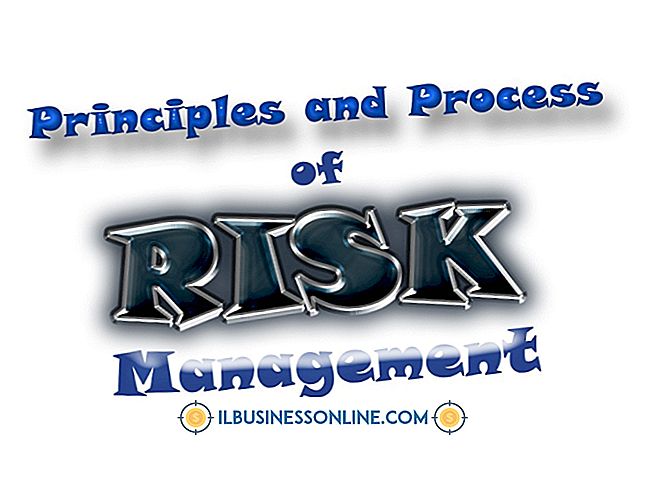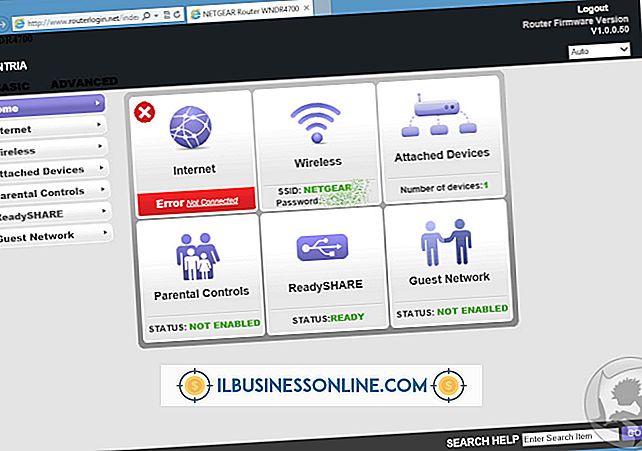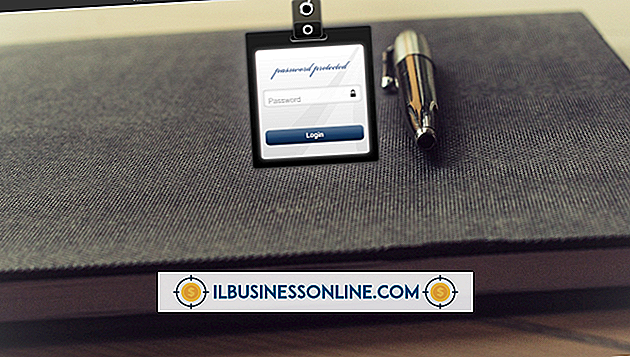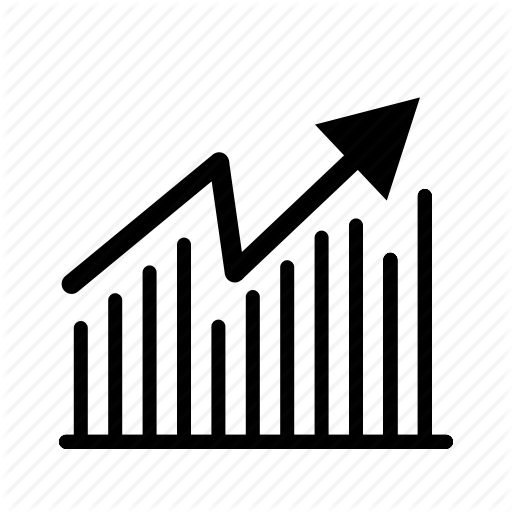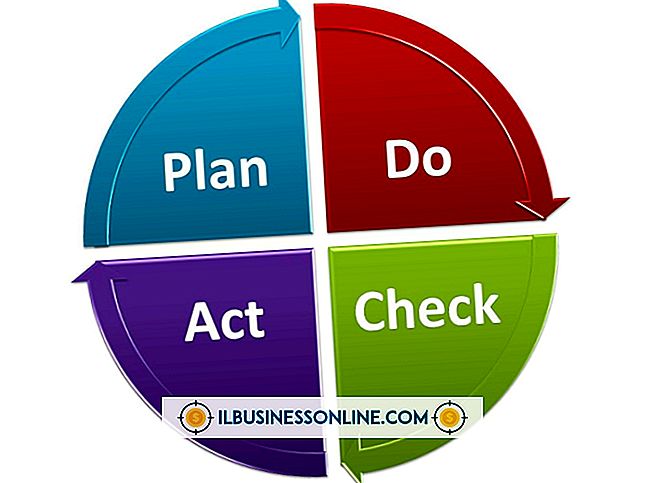Hoe verkeerde toetsenbordtekens op een laptop te repareren

Het is frustrerend wanneer toetsaanslagen niet de tekens produceren die u verwacht. Het vertraagt de schrijfsnelheid, verlaagt de productiviteit en verhoogt de kans op genante fouten in de belangrijke documenten van een bedrijf. Er zijn twee mogelijke oorzaken; Windows is ingesteld om een onjuiste toetsenbordindeling te gebruiken of de toetsen bevinden zich fysiek op de verkeerde plaatsen.
Onjuiste toetsenbordtoewijzing
1.
Klik op de Start-knop om het Start-menu te openen en klik op "Configuratiescherm".
2.
Klik op 'Toetsenbord wijzigen of andere invoermethoden' onder de kop Klok, taal en regio.
3.
Klik op de knop 'Toetsenborden wijzigen'.
4.
Gebruik de vervolgkeuzelijst om de taal en regio te selecteren die overeenkomen met die van de laptop.
5.
Klik nogmaals op "OK" en vervolgens op "OK".
Fysiek verkeerd geplaatste sleutels
1.
Zoek een goed ingedeeld toetsenbord voor uw taal en regio of een afbeelding ervan. Het ideaal zou een afbeelding van dezelfde modellaptop zijn, die kan worden verkregen via de website van de fabrikant.
2.
Vergelijk het tekenlabel op elke toets op de laptop met het voorbeeldtoetsenbord en noteer elk verschil.
3.
Gebruik een botermes, plectrum of ander plat voorwerp om elke verkeerd geplaatste sleutel voorzichtig omhoog te wrikken. De toetsen moeten zonder al te veel kracht eruit springen.
4.
Druk elke toets stevig maar voorzichtig op de juiste plaats, met behulp van het voorbeeldtoetsenbord als referentie. De sleutels zouden moeten klikken.
Dingen nodig
- Priemgereedschap
Tip
- De plaatsing van niet-tekenbare toetsen zoals "Shift" en "Backspace" kan verschillen van toetsenbord tot toetsenbord.